Masalah audio di Netflix dapat merusak pengalaman streaming Anda. Jika Anda menonton film di Netflix dan audio Netflix tampaknya tidak sinkron – baik sedikit di depan atau di belakang visual – kami akan menunjukkan sembilan cara untuk memperbaiki suara Netflix yang tidak sinkron.
Kami mencakup perbaikan untuk perangkat mulai dari smartphone hingga tablet, laptop, streaming stick, dan dekoder seperti Fire TV dan Apple TV.
Topik Bahasan
1. Periksa Koneksi Internet Anda
Anda memerlukan koneksi internet berkecepatan tinggi untuk menikmati pengalaman streaming yang optimal di Netflix. Misalnya, 3 megabit per detik (3 Mbps) adalah kecepatan unduh internet yang disarankan untuk streaming konten Definisi Standar (SD) di Netflix. Film High Definition (HD) dan Ultra-High Definition (UHD atau 4K) masing-masing membutuhkan kecepatan download minimal 5 Mbps dan 25 Mbps.
Jika koneksi internet Anda lemah, lambat, atau tidak stabil, Anda mungkin melihat perbedaan antara output audio dan video di perangkat Anda. Netflix mungkin juga membuang kode kesalahan yang berbeda selama pemutaran video.
Untungnya, Anda dapat menguji kecepatan koneksi internet Anda dari aplikasi Netflix atau antarmuka web. Buka Netflix, ketuk ikon profil Anda, pilih Pengaturan Aplikasi, dan ketuk Tes Kecepatan Internet.
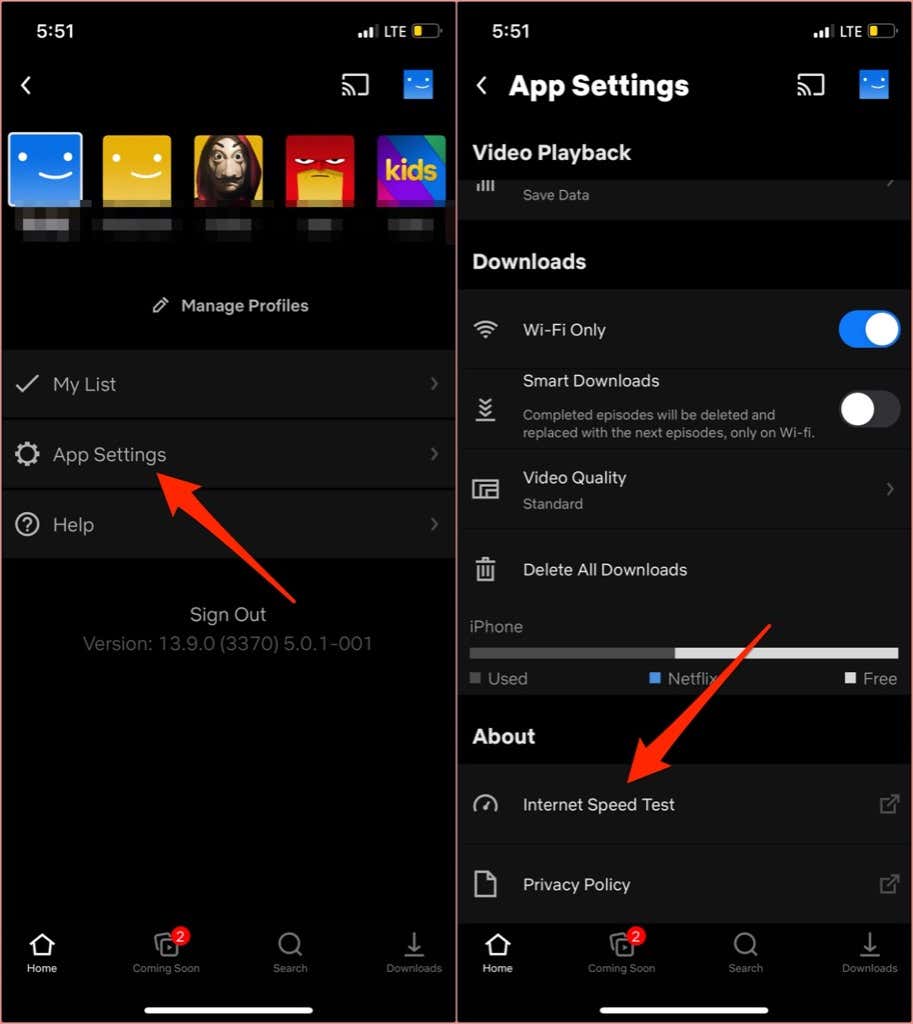
Itu akan meluncurkan tab browser dan mengarahkan Anda ke Fast.com, alat uji kecepatan Netflix yang menampilkan informasi tentang koneksi internet Anda. Kecepatan pada halaman hasil adalah kecepatan unduhan koneksi Anda saat ini. Klik atau ketuk Tampilkan info untuk menampilkan detail selengkapnya seperti kecepatan unggah, latensi koneksi, lokasi server, dll.
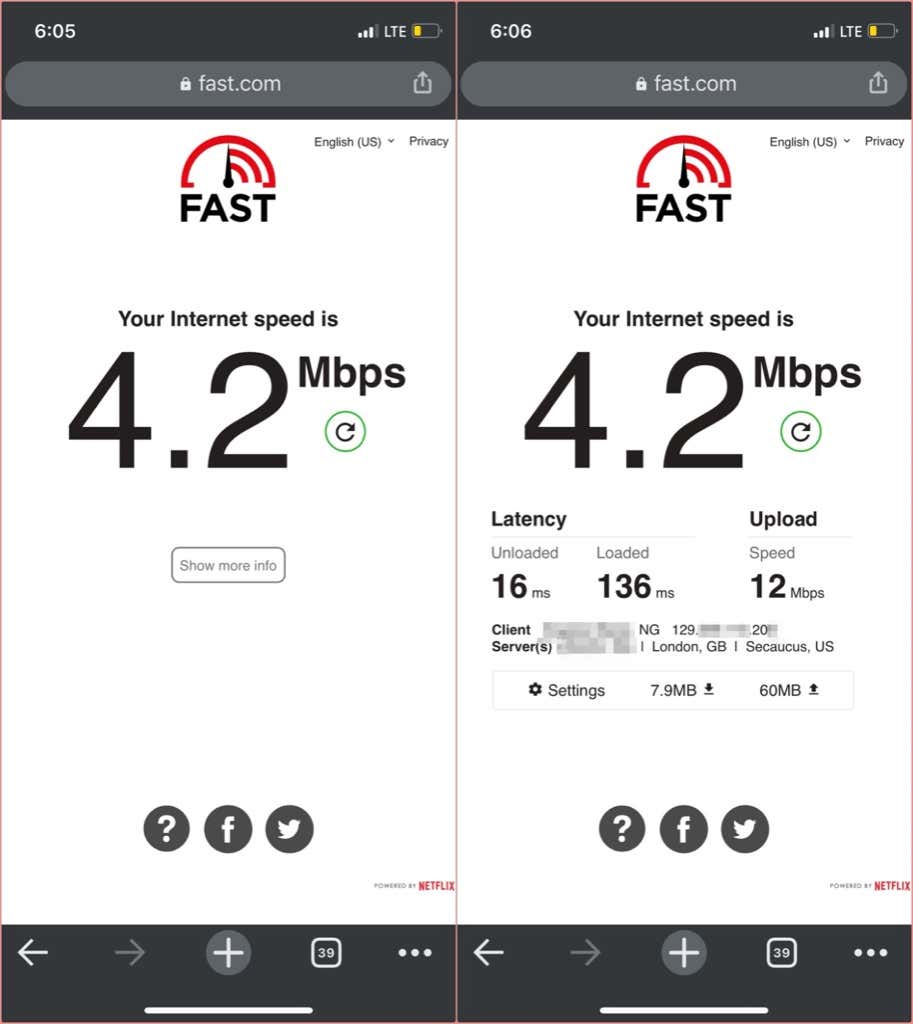
Baca Juga : Cara Menghapus Jaringan Wi-Fi di Android dan iPhone
Jika kecepatan pengunduhan di hasil pengujian jaringan lebih rendah dari rekomendasi Netflix, tutup aplikasi dan proses lain yang membutuhkan banyak data di perangkat Anda, lalu coba streaming konten lagi. Misalnya, menangguhkan semua unduhan yang sedang berlangsung dapat membantu membebaskan bandwidth jaringan dan membebaskan kecepatan internet.
Jika Anda menggunakan koneksi Wi-Fi, memutuskan perangkat yang tidak digunakan atau tidak dikenal dari jaringan juga dapat mempercepat kecepatan koneksi. Tetapi jika koneksi internet tetap lamban, reboot router nirkabel Anda dan coba lagi.
Untuk mempercepat koneksi seluler, nonaktifkan tethering hotspot, nonaktifkan VPN Anda, atau keluarkan perangkat Anda dari mode pesawat. Jika tidak ada yang berhasil, lihat tutorial kami tentang mempercepat koneksi data seluler atau seluler .
2. Tutup Paksa Netflix
Lakukan ini jika audio Netflix tidak sinkron di aplikasi Netflix di ponsel cerdas atau tablet Anda. Di iPhone dan iPad, klik dua kali tombol beranda atau geser ke atas dari bagian bawah layar dan geser ke atas pratinjau Netflix untuk menutup aplikasi.
Untuk menutup paksa Netflix di Android, buka Pengaturan > Aplikasi & pemberitahuan > Semua Aplikasi > Netflix > Paksa Berhenti dan ketuk OK.
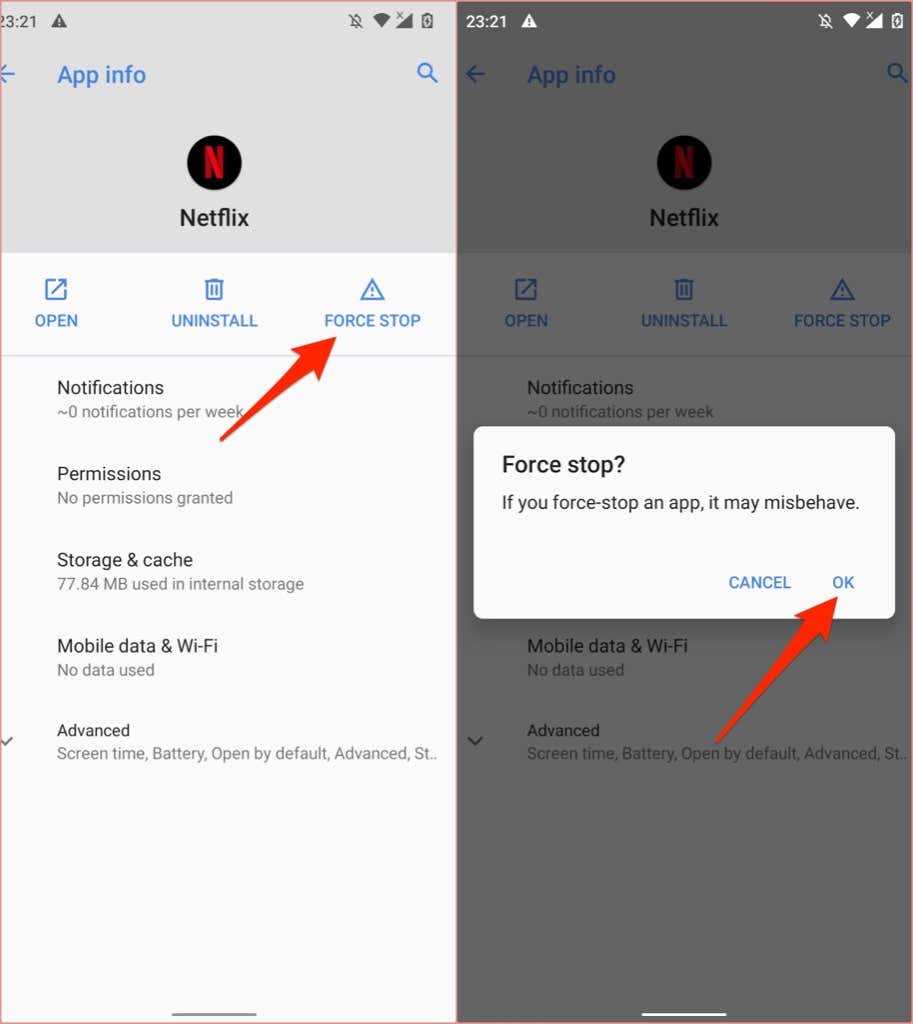
Smart TV dan perangkat streaming mengadopsi berbagai teknik dan langkah untuk menghentikan aplikasi secara paksa. Lihat manual instruksi perangkat Anda atau situs web produsen untuk instruksi terperinci tentang penutupan paksa aplikasi bermasalah.
Jika Anda menggunakan perangkat Fire TV, buka Pengaturan > Aplikasi > Kelola Aplikasi yang Terinstal > Netflix dan klik Paksa Berhenti untuk menghentikan Netflix.

Tekan tombol Beranda, luncurkan ulang Netflix, dan verifikasi apakah audio aplikasi sekarang sinkron dengan output visual.
Di Apple TV, tekan dua kali tombol Utama, pilih Netflix di pengalih aplikasi, dan geser touchpad remote ke atas untuk menutup paksa Netflix. Kembali ke dasbor Apple TV (tekan Menu di remote), buka kembali Netflix, periksa apakah pemutaran audio sekarang berfungsi dengan benar saat menonton film.
3. Bersihkan Cache Netflix
Anda mungkin mengalami masalah ini saat streaming konten di Netflix jika data cache aplikasi di perangkat Anda rusak. Jika Anda mengalami masalah ini di iPhone atau iPad, cukup menutup dan membuka kembali Netflix akan menghapus cache aplikasi dan mudah-mudahan menyelesaikan masalah.
Berikut cara menghapus cache aplikasi Netflix di perangkat yang diberdayakan Android—smartphone, tablet, atau Chromebook.
- Tekan lama atau klik kanan ikon aplikasi Netflix dan ketuk Info aplikasi .
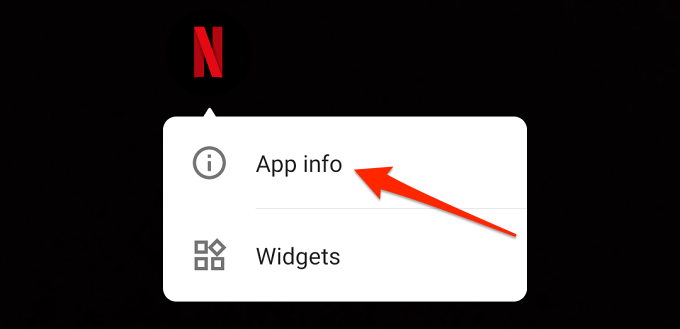
- Ketuk Paksa Berhenti lalu ketuk OK untuk menghentikan aplikasi.

- Pilih Storage & cache (atau Storage, tergantung pada merek, model, dan sistem operasi perangkat Anda.)
- Ketuk tombol Hapus Cache.
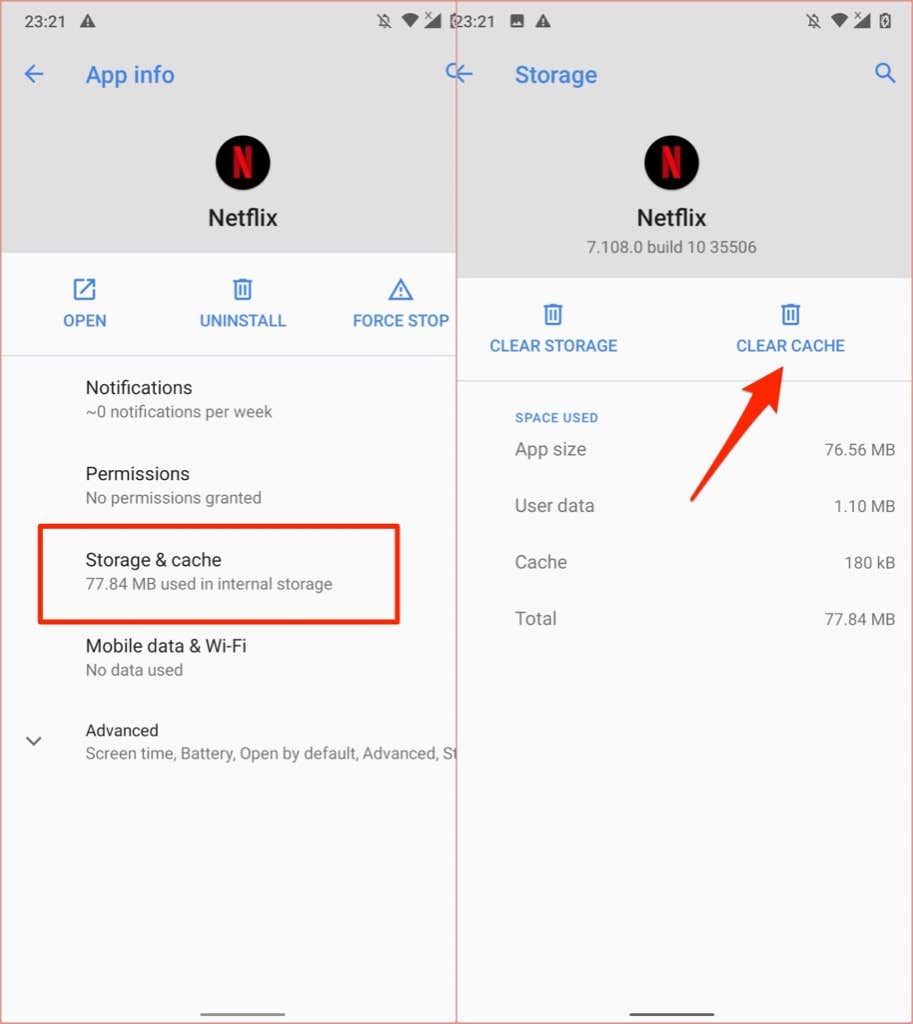
Luncurkan ulang Netflix dan periksa apakah komponen visual dan audio dari konten yang Anda streaming sekarang sinkron.
Solusi ini juga berlaku untuk smart TV, set-top box, streaming stick, dan dongle. Perangkat Fire TV, misalnya, juga memungkinkan pengguna untuk menghapus data cache aplikasi.
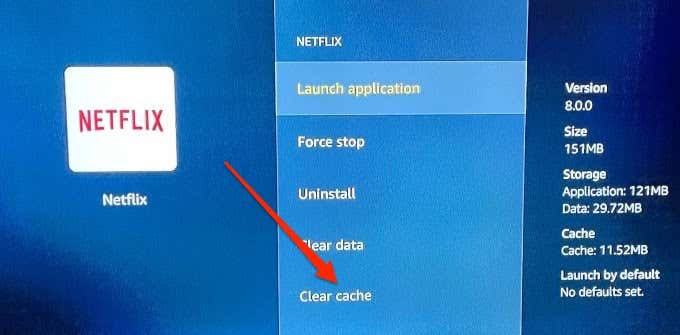
Lihat manual instruksi atau kunjungi situs web produsen untuk mempelajari cara menghapus data cache aplikasi.
4. Nonaktifkan Ekstensi Browser
Banyak ekstensi pihak ketiga meningkatkan pengalaman Netflix di browser web Anda. Netflix Party (sekarang disebut Teleparty) adalah salah satu yang populer. Ekstensi Chrome menciptakan pengalaman bioskop virtual dengan memungkinkan Anda menonton film dan acara bersama teman secara bersamaan.
Ekstensi ini, jika sarat bug atau usang, dapat mengganggu pemutaran video dan menyebabkan audio Netflix tidak sinkron saat streaming. Nonaktifkan plugin Netflix apa pun yang aktif dan periksa apakah itu membuat output audio dan video Netflix kembali serempak.
Tempel chrome://extensions di bilah alamat Chrome, tekan Enter, dan matikan semua ekstensi pihak ketiga terkait Netflix.
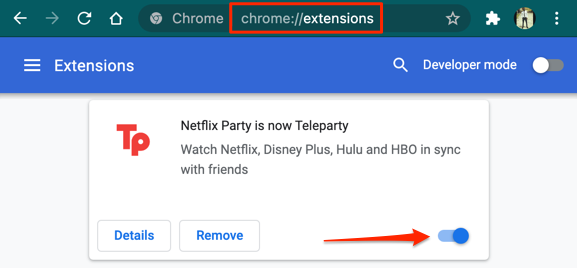
5. Perbarui dan Mulai Ulang Peramban Anda
Jika masalah berlanjut setelah menonaktifkan ekstensi Netflix, tutup dan buka kembali browser Anda dan coba lagi. Anda juga perlu memastikan browser Anda up-to-date.
Untuk memperbarui Google Chrome atau Microsoft Edge, buka Settings > About Chrome atau Settings > About Microsoft Edge. Untuk Mozilla Firefox, buka Settings > General > Firefox Updates dan klik Check for updates.
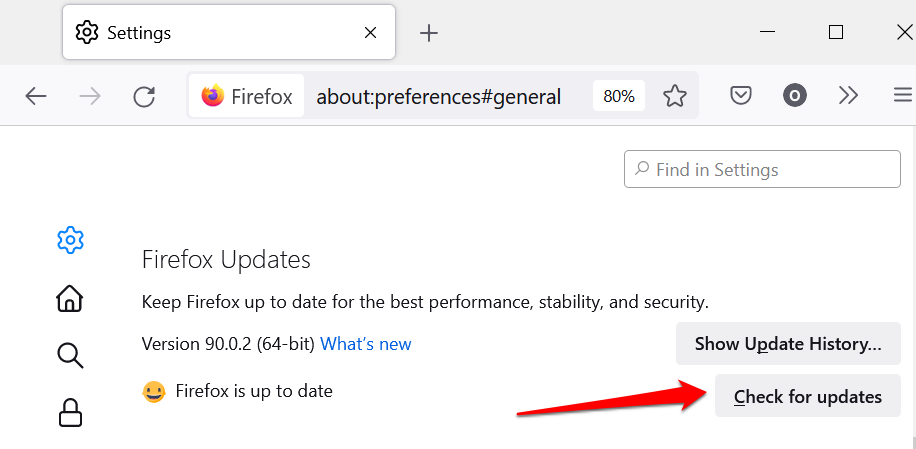
6. Perbarui Netflix
Pembaruan Netflix dikirimkan dengan perbaikan bug dan peningkatan kinerja. Jika audio Netflix terus-menerus tidak sinkron di aplikasi, buka toko aplikasi perangkat Anda dan perbarui Netflix ke versi terbaru.
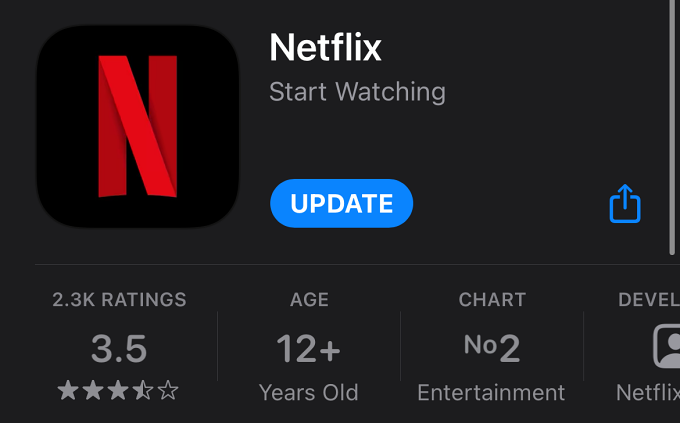
7. Perbarui Driver Audio Perangkat Anda
Jika masalah jeda audio memengaruhi semua aplikasi di PC Windows Anda, memperbarui driver audio mungkin memperbaiki masalah. Hubungkan PC Anda ke internet dan ikuti langkah-langkah di bawah ini:
- Tekan tombol Windows + X dan pilih Device Manager.

- Perluas kategori Sound, video and game controllers, klik kanan driver audio, dan pilih Update driver.
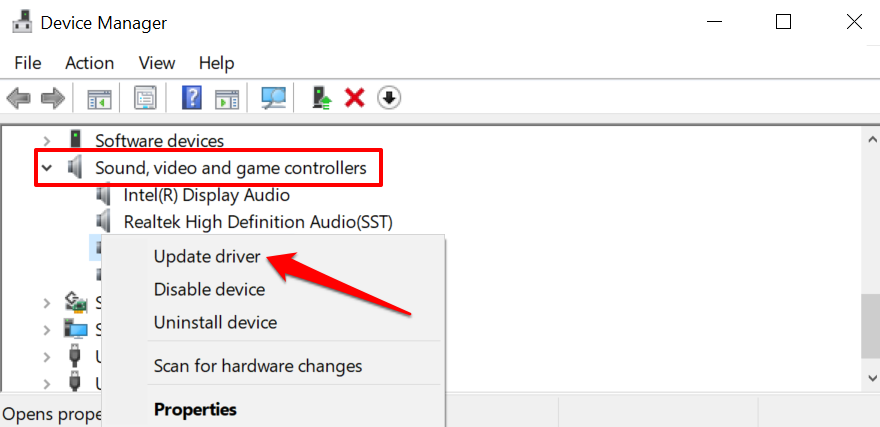
- Pilih Search automatically for drivers.
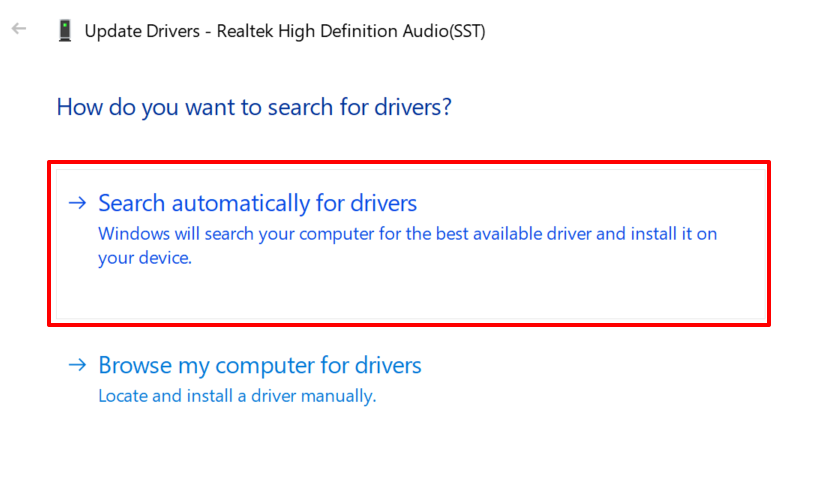
8. Perbarui Perangkat Anda
Biasanya selalu merupakan ide bagus untuk memperbarui perangkat Anda. Memperbarui Windows, misalnya, dapat menginstal driver suara terbaru di perangkat Anda dan memperbaiki masalah jeda audio. Menginstal pembaruan OS atau firmware pada perangkat streaming, ponsel cerdas, dan TV pintar juga dapat menghilangkan bug yang menyebabkan masalah audio.
Buka menu pengaturan perangkat Anda dan instal pembaruan perangkat lunak atau firmware yang tersedia.
9. Nyalakan Ulang Perangkat Anda
Terkadang, reboot perangkat akan mengembalikan audio Netflix ke normal. Matikan perangkat Anda, tunggu satu atau dua menit, dan hidupkan kembali.
Beri tahu Netflix
Jika dirasa cara di atas tidak dapat memperbaiki suara Netflix yang tidak sinkron. Mungkin masalahnya ada pada file filmnya. Jadi, jika jeda audio khusus untuk film atau acara TV tertentu, buka halaman Aktivitas Menonton akun Anda dan laporkan masalahnya ke Netflix. Semoga Anda dapat menyelesaikan masalah dalam memperbaiki suara Netflix yang tidak sinkron
